華碩電腦如何用U盤重裝win7系統(tǒng)?U盤不僅可以用于存儲資料,還能用來重裝系統(tǒng)。而且當(dāng)你制作U盤啟動盤之后就可以隨時(shí)隨地進(jìn)行重裝,十分方便。現(xiàn)在小編就以華碩電腦為例,給大家詳細(xì)介紹一下U盤重裝win7系統(tǒng)的步驟,希望可以幫助到大家。

重裝須知:
1.打開韓博士軟件之前要提前關(guān)閉所有的殺毒軟件,以免系統(tǒng)重裝失敗。
2.在制作啟動盤過程中電腦會將U盤進(jìn)行格式化,如果U盤中有重要的文件需要提前備份,避免數(shù)據(jù)丟失。
準(zhǔn)備工具:
1.韓博士裝機(jī)大師
2.一個(gè)8G以上的U盤(建議使用)
3.一臺正常使用的電腦
具體步驟:
一、制作U盤啟動盤
第一步:將提前準(zhǔn)備好的U盤插入電腦后,在界面中選擇“U盤啟動”進(jìn)入。
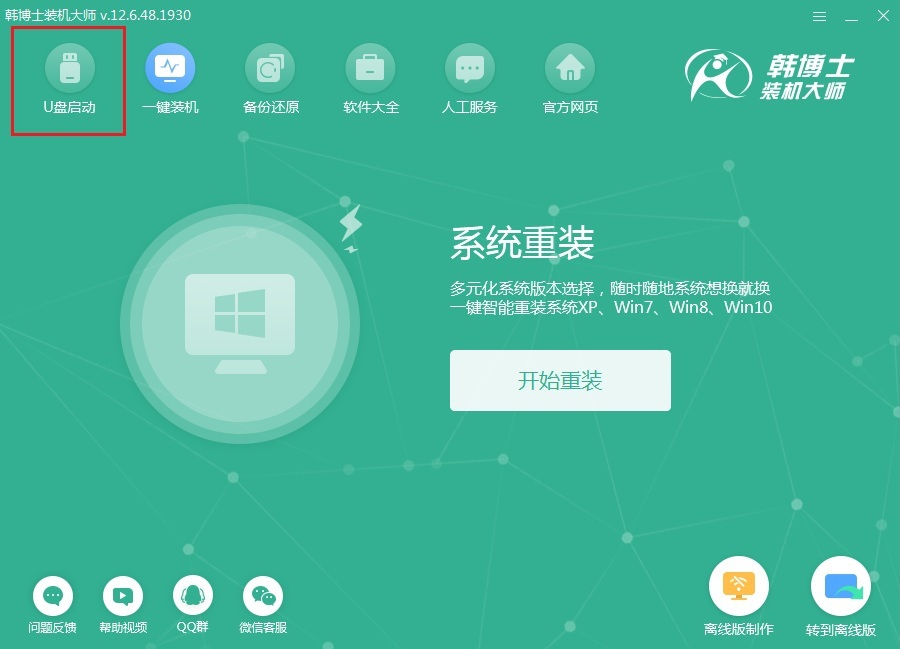
第二步:在電腦自動彈出的界面中點(diǎn)擊“+”,選擇需要添加的系統(tǒng)文件。
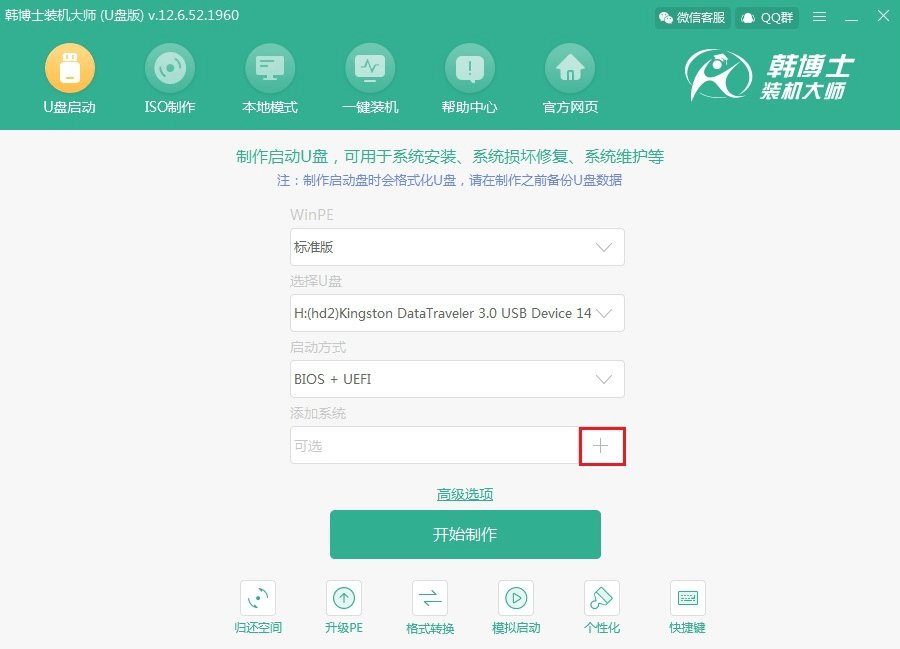
第三步:根據(jù)自己需要在以下界面中選擇系統(tǒng)文件進(jìn)行下載,我們需要選擇win7旗艦版系統(tǒng),最后點(diǎn)擊右下角“選擇”進(jìn)入下一步驟。
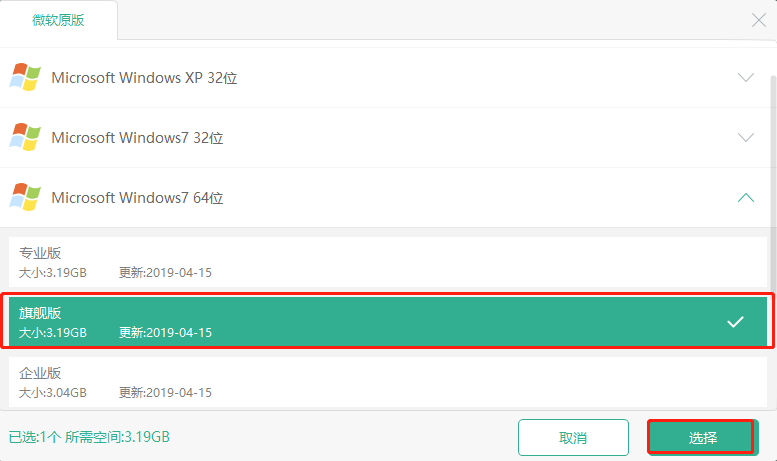
重新回到主界面。點(diǎn)擊“開始制作”。
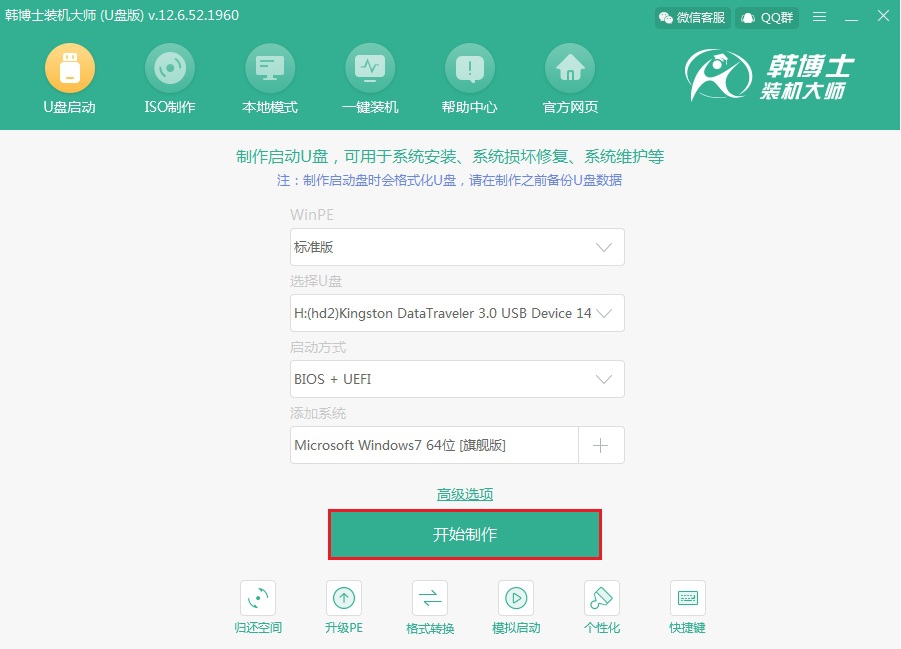
第四步:彈出警告窗口。在制作啟動U盤時(shí)會格式化所有的文件,這時(shí)候韓博士會提醒我們慎重考慮,如果有重要文件需進(jìn)行備份,否則點(diǎn)擊“確定”進(jìn)行下一步。
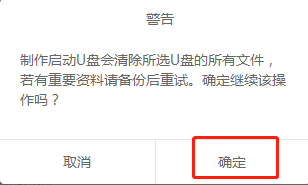
第五步:開始下載系統(tǒng)文件和PE鏡像文件,我們只需要等待下載完成就行。
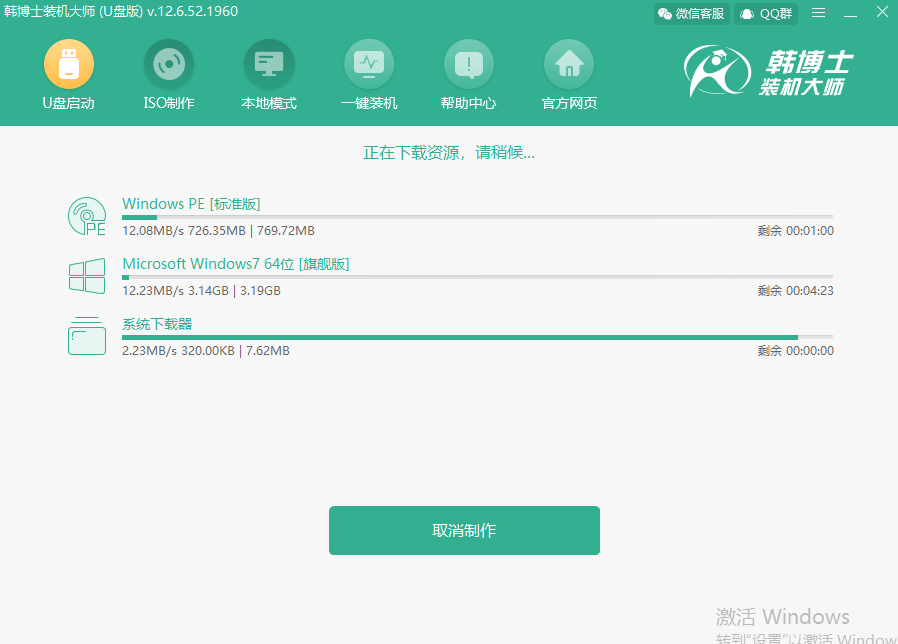
第六步:文件下載成功后開始進(jìn)行制作啟動U盤。
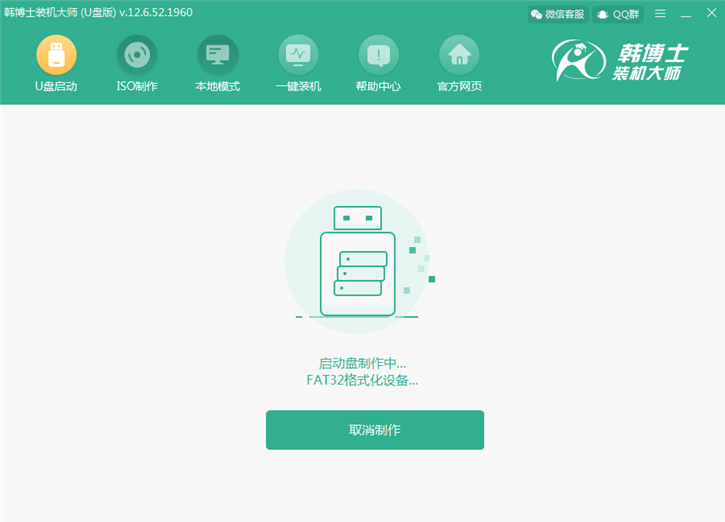
等U盤啟動盤制作成功后,此時(shí)會彈出預(yù)覽窗口。選擇第一個(gè)模式后點(diǎn)擊“啟動預(yù)覽”。
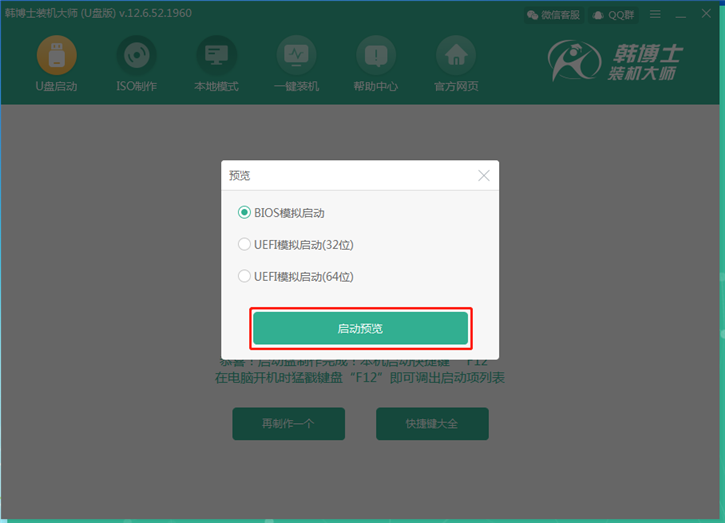
第七步:選擇啟動預(yù)覽后會彈出以下界面,這個(gè)時(shí)候我們的啟動盤已經(jīng)制作成功,可以開始下一步重裝系統(tǒng)了。
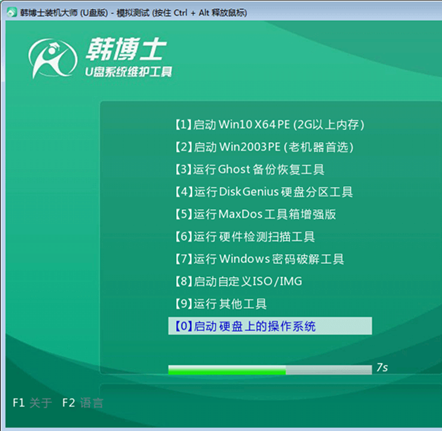
第八步:韓博士會彈出一個(gè)提示界面,告訴我們本機(jī)啟動快捷鍵為“F12”(不同的電腦啟動快捷鍵不一定相同),或者可以點(diǎn)擊“快捷鍵大全”查看其他品牌的電腦快捷鍵。

U盤啟動盤重裝系統(tǒng)
第一步:啟動盤成功制作后,將u盤插入電腦后重啟電腦。在開機(jī)界面出現(xiàn)后按下提前查到的快捷按鍵。此時(shí)會進(jìn)入設(shè)置界面,使用電腦“↑”和“↓”選擇“usb”選項(xiàng)后,按“enter”進(jìn)入。

第二步:這時(shí)候會進(jìn)入剛剛模擬測試的韓博士U盤系統(tǒng)維護(hù)工具界面,選擇“啟動Win10 X64 PE(2G以上內(nèi)存)”進(jìn)入。
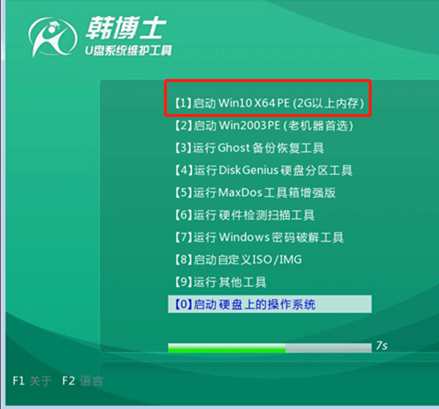
第三步:進(jìn)入韓博士PE桌面后,韓博士裝機(jī)工具會對U盤和本地電腦進(jìn)行檢測,選擇下載完成的“win7 旗艦版”系統(tǒng)文件,點(diǎn)擊“安裝”。
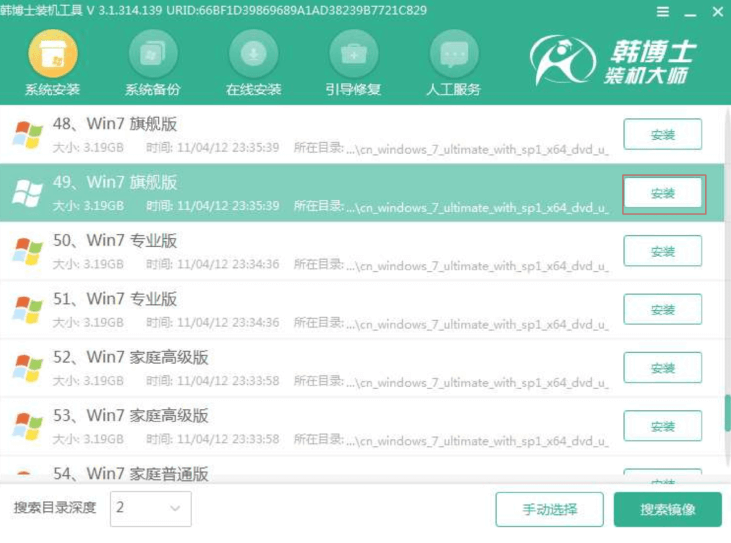
第四步:選擇文件的安裝位置。可以選擇默認(rèn)安裝的路徑,最后點(diǎn)擊“開始安裝”。
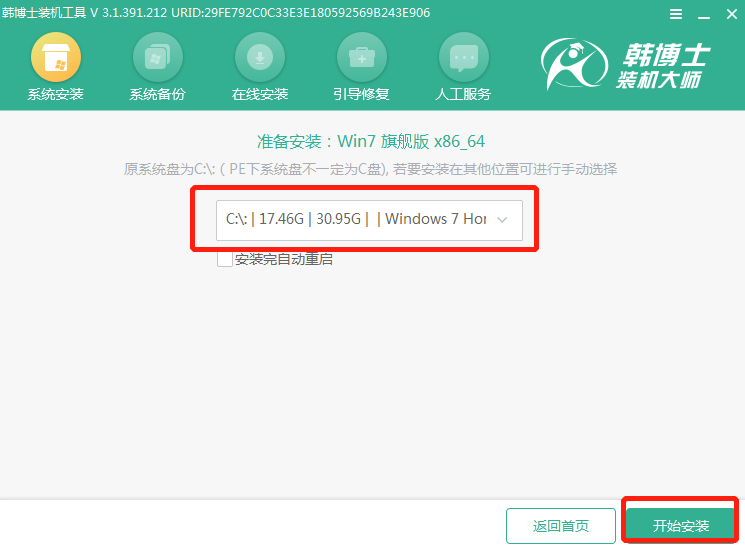
這時(shí)候韓博士又會重新彈出提示窗口詢問我們是否確定安裝路徑,確認(rèn)無誤后點(diǎn)擊“確定”。
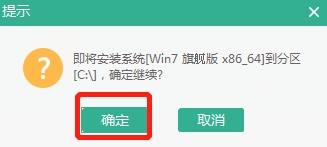
第五步:韓博士開始進(jìn)行安裝系統(tǒng)。這時(shí)候韓博士全程會自動安裝,但是不能夠進(jìn)行斷電或者強(qiáng)制關(guān)機(jī)操作,會導(dǎo)致系統(tǒng)重裝失敗。
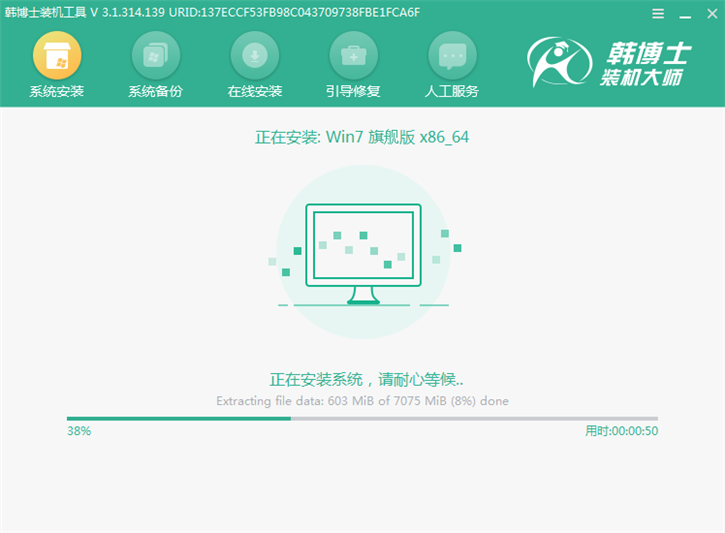
第六步:安裝完成后,將U盤等一切外界設(shè)備拔掉才能重啟電腦。重啟后經(jīng)過部署安裝,最后進(jìn)入win7桌面。
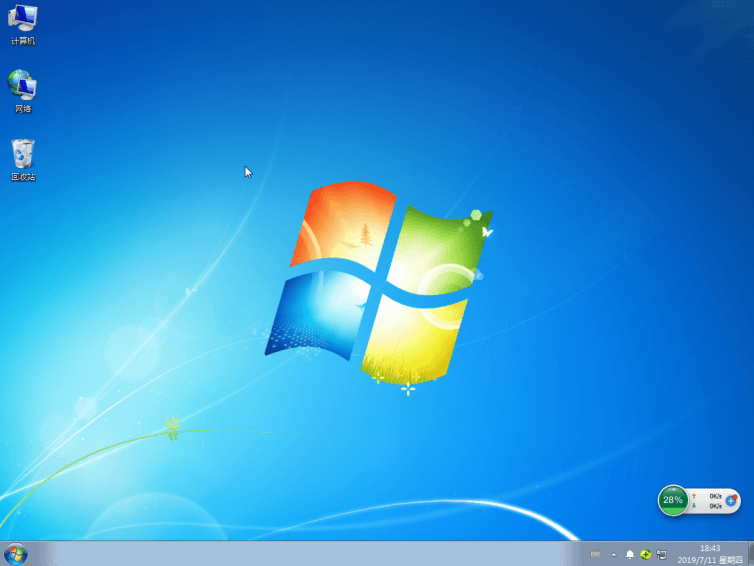
以上就是本次小編為大家?guī)淼娜A碩電腦如何用u盤重裝win7系統(tǒng)的詳細(xì)教程,如果大家在重裝過程中有什么不明白的地方可以加入韓博士官方QQ群(3172391633)咨詢客服,由專業(yè)的技術(shù)人員為大家進(jìn)行解答。

